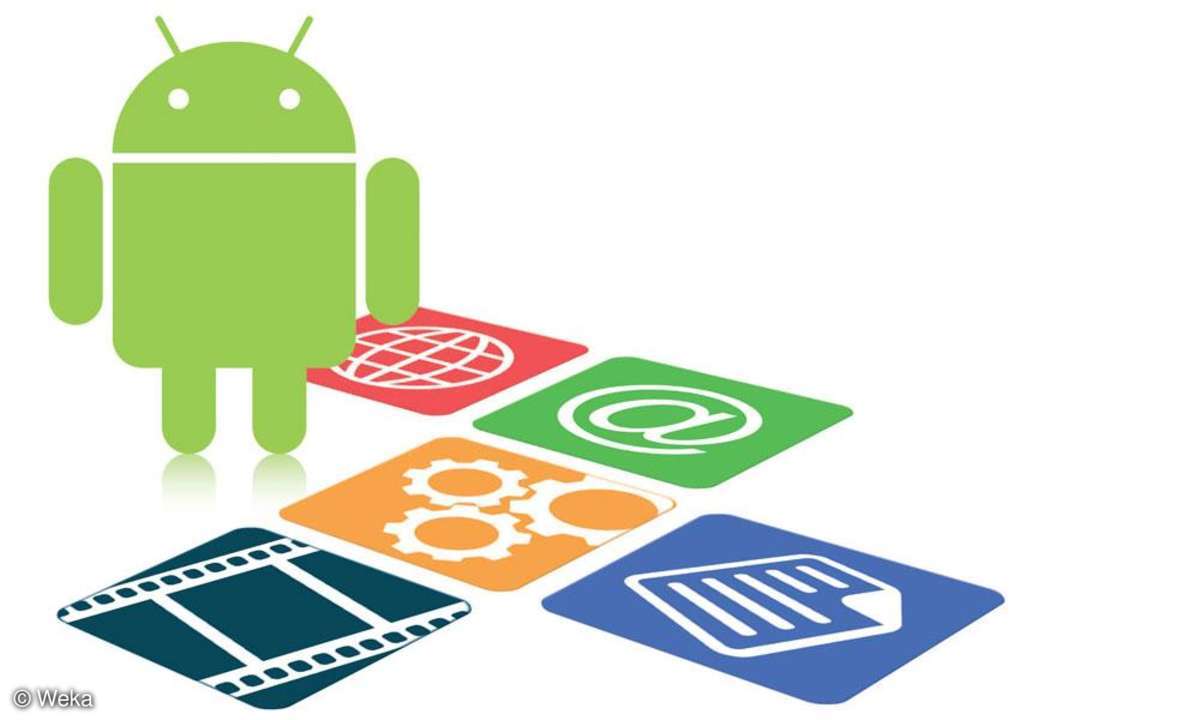Smartphone & Tablet Tuning: Backup und Updates
- Smartphone und Tablet schneller machen: Die besten Tuning-Tipps
- Smartphone & Tablet Tuning: Cache & abgesicherter Modus
- Smartphone & Tablet Tuning: Backup und Updates
- Smartphone & Tablet Tuning: Zurücksetzen, Apps löschen, Speicher erweitern
Tipp 5: Daten sichernUnabhängig davon, ob Sie Daten oder Anwendungen von Ihrem Mobilgerät löschen, sollten Sie die Inhalte Ihres Smartphones oder Tablets in regelmäßigen Abständen sichern. Sowohl bei Android- als auch bei iOS-Geräten haben Sie dabei die Wahl, das Backup über ein Kabel auf Ih...
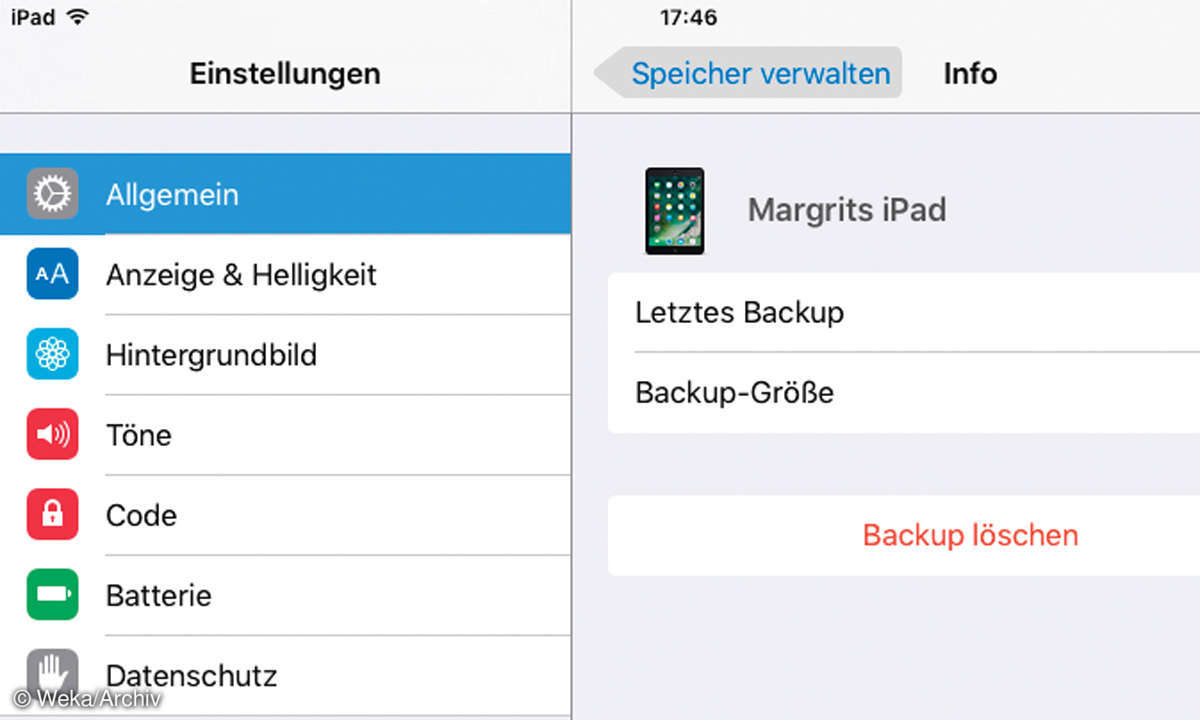
Tipp 5: Daten sichern
Unabhängig davon, ob Sie Daten oder Anwendungen von Ihrem Mobilgerät löschen, sollten Sie die Inhalte Ihres Smartphones oder Tablets in regelmäßigen Abständen sichern. Sowohl bei Android- als auch bei iOS-Geräten haben Sie dabei die Wahl, das Backup über ein Kabel auf Ihrem Rechner oder via WLAN in der Cloud zu sichern. Alternativ dazu gibt es verschiedene Programme, mit denen Sie die Daten Ihres Mobilgeräts auf den heimischen Computer übertragen können.
Wollen Sie die Inhalte Ihres Android-Geräts auf den heimischen PC übertragen, können Sie meist auf eine Übertragungs-Software des entsprechenden Herstellers zurückgreifen. Die Software befindet sich dabei meist auf dem Android-Gerät. Bei der Installation der Übertragungs-Software werden in der Regel auch die nötigen Treiber installiert. Diese Treiber benötigen Sie auch, wenn Sie ein Übertragungsprogramm wie My Phone Explorer einsetzen.
Beim iPad oder iPhone wird zum Sichern Ihrer Daten auf dem PC außer den benötigten Treibern das Verwaltungsprogramm iTunes installiert. Außer einem Backup lassen sich damit auch zum Beispiel Ihre Apps, Bilder, Kontakte, Musik oder Videos auf Ihr iOS-Gerät übertragen und verwalten. Und Sie können unter anderem festlegen, ob Backups automatisch angelegt werden sollen.
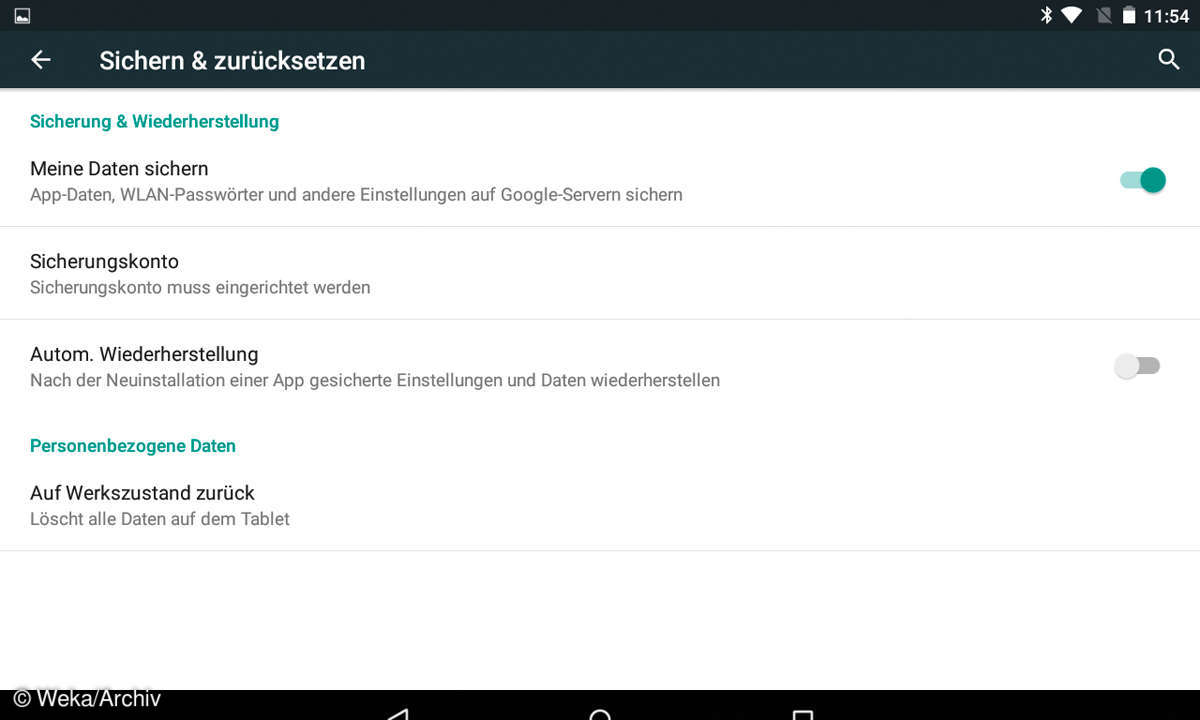
Tipp 6: Android-Betriebssystem und Apps auf neuesten Stand bringen
Die neuesten Updates von Apps und Betriebssystem sollten ähnlich wie auf Ihrem Windows-Rechner installiert werden, sobald sie verfügbar sind. Empfehlenswert sind sie nicht nur aus Sicherheitsgründen, vielmehr beheben sie Fehler und erweitern den Funktionsumfang des Betriebssystems. Anders als beim PC bestimmen die Hersteller von Smartphones und Tablets, ob es für bestimmte Geräte ein Android-Update geben wird oder nicht. Da die Anpassung des jeweiligen Updates aufwendig ist, gibt es bei vielen Herstellern Android-Updates nur bei Premiumgeräten.
Mit Betriebssystem-Updates gut versorgt, werden natürlich die Google-Geräte (Nexus und Pixel). Aber auch HTC oder Sony sind recht spendabel mit Android-Updates. Um zu prüfen, ob es für Ihr Gerät ein Update gibt, tippen Sie in den Einstellungen auf Über das Telefon (Über das Tablet). Dort sehen Sie unter Android-Version die Versionsbezeichnung des Betriebssystems. Gibt es für Ihr Mobilgerät ein Android-Update, können Sie es über die Einstellungen installieren. Tippen Sie dort auf Updateprogramm (oder Systemupdates). Folgen Sie anschließend den Anleitungen auf dem Bildschirm.
Einfacher ist das Updaten von Apps. Öffnen Sie dazu den Play Store. Tippen Sie dort oben links auf den Menü-Button, und wählen Sie Meine Apps und Spiele. Sie erhalten eine Liste der installierten Apps und sehen gleich, ob und für welche App es Aktualisierungen gibt. Sie können per Tippen auf Alles aktualisieren alle Updates gleichzeitig durchführen. Die Anwendungen lassen sich aber auch einzeln aktualisieren, indem Sie bei den jeweiligen Apps auf Aktualisieren tippen.